Photoshop CS摄影师篇详细说明之一
Adobe Photoshop,简称“PS”,是由Adobe Systems开发和发行的图像处理软件。Photoshop主要处理以像素所构成的数字图像。使用其众多的编修与绘图工具,可以有效地进行图片编辑工作。ps有很多功能,在图像、图形、文字、视频、出版等各方面都有涉及。图形(Graph)和图像(Image)都是多媒体系统中的可视元素,虽然它们很难区分,但确实不是一回事。
轻松修复爆光不当的照片
平时我们拍照的时候,总是会碰到一些时候,太阳光特别强烈,所拍的主体物若处于背光,就会显得黑黑的,缺乏层次,虽说摄影中背景光和主体物的强烈反差也是一种表现手法,可是通常情况下我们并不希望如此,传统摄影中如果遇到这种情况,很可能这就是一张废片了。不过现在不同了,CS的新功能可以帮助改变这一点,新增的Shadow/Highlight命令正是针对修正剪影式的照片。
Shadow/Highlight可以调整强烈的背景光,同时还能修正那些因为离闪光灯太近而暴光过度的照片;加亮暴光过度照片的暗部。与以往所不同的是Shadow/Highlight不仅仅是加亮或者减暗整张照片,它使我们可以分别控制照片的亮部和暗部,这是由于该命令在加亮或减暗图片时,通过阴影或高光间的象素将两者区分开来。
1、首先,打开PHOTOSHOP的SAMPLE下的ISLAND GIRL(图01),我们可以看到由于背光这张照片中的女孩无法看得很清楚,只有一点微弱的暗部光线(图02)。
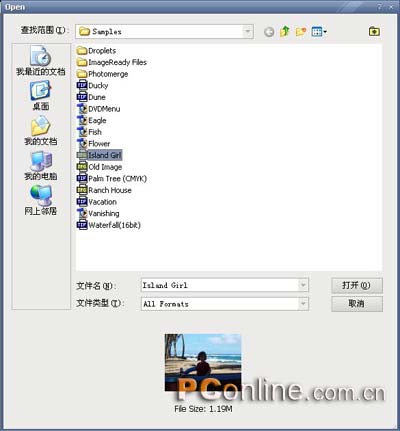
图01

图022、选择Image > Adjustments > Shadow/Highlight(图03),神奇的事情马上就发生了(图04),小女孩脸部的光线立刻明朗起来,我们通过键入数字或滑动滑竿对shadows和highlights分别进行调节,数值越大,阴影处就越明亮,而高光处光线就越暗,多试几次,直到达到理想的效果,是不是很简单?
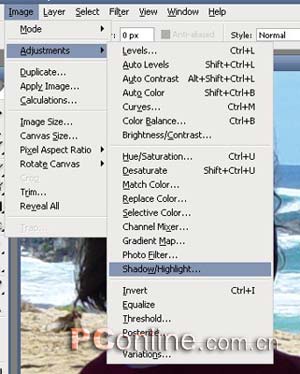
图03
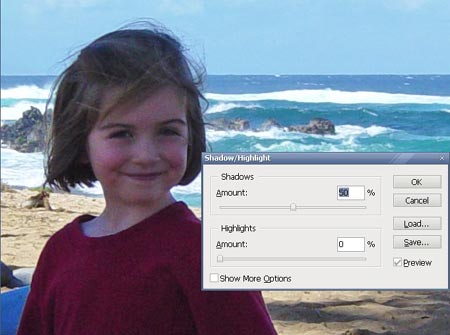
图04
可能你是专业人士,这些调节还无法满足你的要求,那么勾选Show More Options你可以看到更多选项,可对阴影,高光等进行更进一步的调节(图05)。让我们来看一下这些选项:
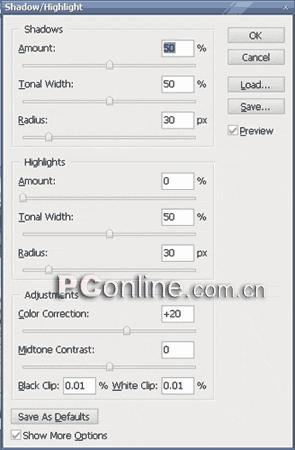
图05 Tonal Width :
控制被修改的阴影或高光的色调范围。向左滑动是减少色调范围的值,反之亦然。如果Tonal Width选项的值很小,那就意味着你所调节的区域将限制在阴影中最暗的一小部分,或者是高光中最亮的一小部分。如果Tonal Width是个较大的值,那么你在调整阴影或者高光的时候可能也会影响其他,诸如中间色调。当Tonal Width的值大到100时,就相当于直射光的调节,也就是说做全局调整。这一选项很重要,默认的是50,但是我们在调节的时候应该根据照片的不同进行改变,如果Tonal Width的值太小,会使我们调节的效果不明显;但是偏大了,很有可能造成阴影和高光部分衔接不自然,这一点要切记。
如果你发现你在调节SHADOW的时候,中间色调或者更亮的色调变得太明显,那你就应该把把滑竿向0滑动;如果你希望在改变SHADOW的时候同时改变中间色调,那就把滑竿向100处滑动。
Radius :
这是用来控制阴影和高光交界处象素的邻近区域范围,越向左滑动,区域越小;越向右滑动,区域越大。刚才已经说过,PS CS正是通过shadow和highlight间的象素来区分暗部和亮部的,所以当邻近区域大的时候,你在调节暗部或者亮部的时候,可能就会更多的影响到全局。如何选择最佳的邻近区域,这是根据不同照片以及想达到的效果而言的,最好的办法就是不断地调整直到自己满意为止。
在这里我调整的Tonal Width和Radius如图(图06、07),每张照片的设置都应该是根据照片的不同而不同的,最佳的效果是在不断调试中产生的,相信你能调出比多多更好的照片。
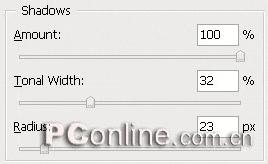
图06
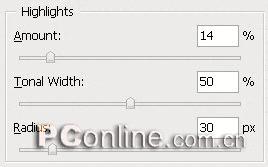
图07
Color Correction(图08) :
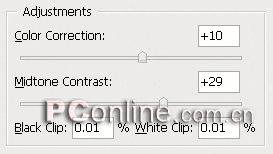
图08该选项只作用于彩色图片,对调节区域做色彩修正,比如在调整暗部的时候觉得暗部颜色太鲜艳,那就可以把把彩度调低到满意的效果。但有一点要注意的是,Color Correction的作用范围与你调整的shadow或highlight的范围是一致的,所以如果范围过大,Color Correction也会作用于整张画面。
Brightness
这是针对灰度图的局部明度修正,这个选项只有在灰度模式下才会出现,所以我们把原图转换成灰度模式(图09),这时候就可以看到Shadows/Highlights面板下放的Color Correction变成了Brightness(图10),对此进行调节,观察照片,可以发现现在照片发生的是明度上的变化(图11)。

图09
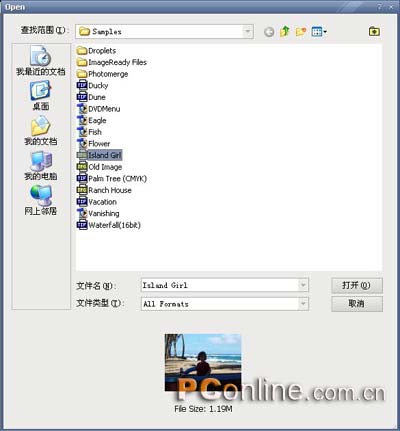
0图10
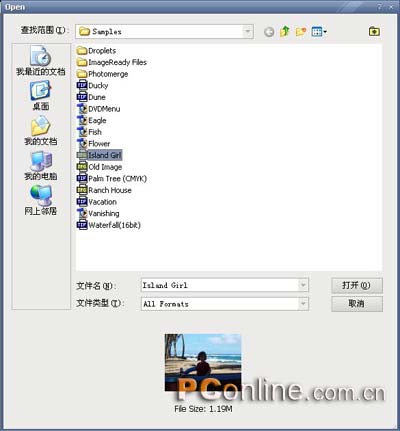
1图11Midtone Contrast(图08):
该选项用于调整中间色调的对比度。这里我的调节图08。
Black Clip and White Clip (图08):
暗部(level 0)与亮部(level 255)色阶的调整,Black Clip and White Clip值越大,照片的对比度也会越大,但是有一点要注意的是,过大的值会造成细节丢失,所以要慎用。
所有的选项都要经过不断地调整直到达到最佳效果,这个时候你可以用SAVE保存你的调整设置,也可以直接应用。
到这里,我们就完成了照片的调整(图12),前后对比一下(图13-14),同时你也可以将照片做成灰度图(图15),调整后的小女孩是不是显得更漂亮了:),你也来试试吧。
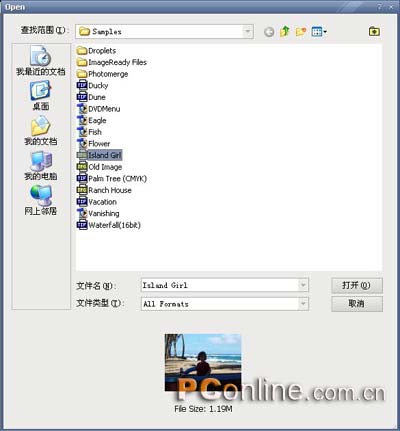
2图12
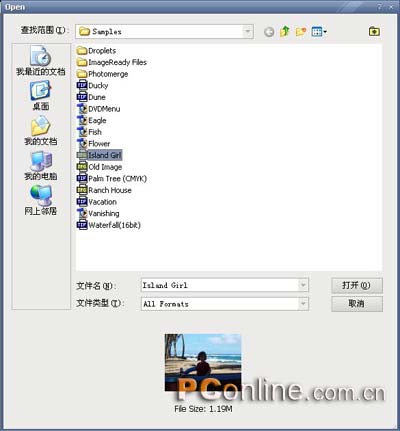
3图13
304712Photoshop CS摄影师篇详解之一131735131719xmlscript.src="http://guide.pconline.com.cn/comment/commentService_js.jsp?"+(new Date());
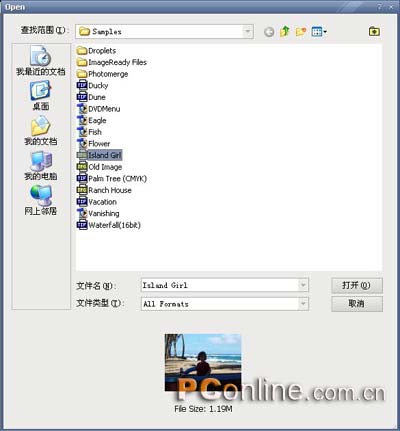
4图14
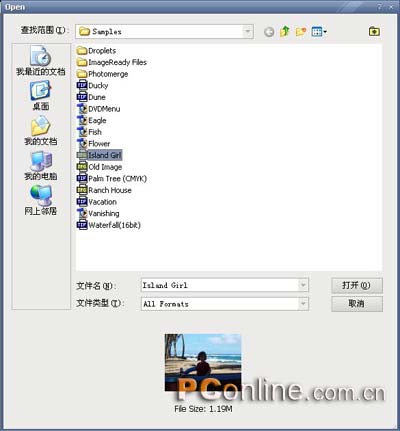
5图15
304712Photoshop CS摄影师篇详解之一131735131719xmlscript.src="http://guide.pconline.com.cn/comment/commentService_js.jsp?"+(new Date()); (出处:毛毛虫多多)
Photoshop默认保存的文件格式,可以保留所有有图层、色版、通道、蒙版、路径、未栅格化文字以及图层样式等。
……